Obs: I nästa ämne du kommer att läsa kommer du att lära dig om: iPad- eller iPhone-appen kraschar medan du väntar? Så här fixar du det
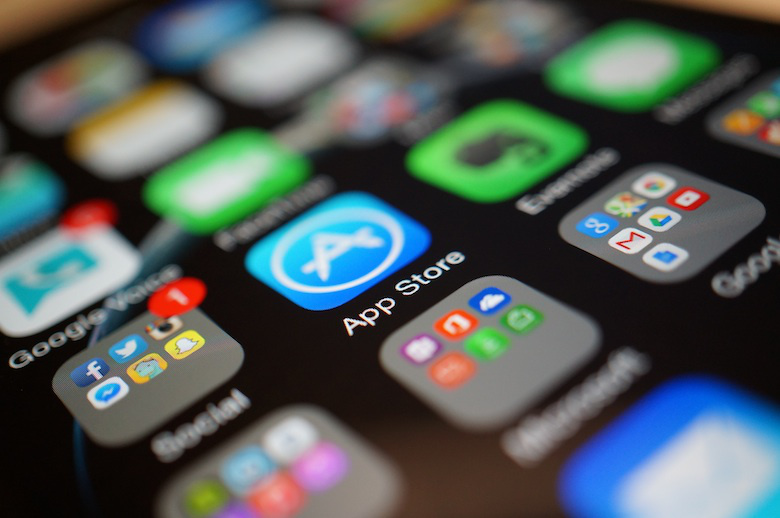
Om du upplever problem där dina iPad- eller iPhone-appar har fastnat och väntar medan du uppdaterar eller installerar dem från App Store, vi är här för att hjälpa dig.
Ibland möter du konstiga programvaruproblem när du använder din iPhone eller iPad. Ett vanligt men inte särskilt frekvent problem som många iOS-användare möter är också när appar fastnar i väntan på uppdatering eller installation från App Store. Problemet uppstår när appnedladdningen har fastnat på ‘Väntar’ och etiketten väntar visas där du normalt skulle se namnet på appen. Ofta fastnar iPhone-appar och väntar efter återställning.
När detta händer verkar ingenting hjälpa. Du kan fortsätta trycka på ikonen om och om igen i hopp om att återuppta nedladdningen, men ingenting verkar hjälpa.
Även om det här är en brain teaser, är den goda nyheten att oavsett orsaken kan du fixa det genom att prova några metoder. I slutet av den här guiden vet du hur du åtgärdar vänteproblemet som uppstår när du laddar ner appar från App Store.
Åtgärda iPhone-appar som hänger sig medan de väntar:
Fortsätt läsa för att hitta rätt lösning för en app som har fastnat och väntar på nedladdning på din iPhone eller iPad.
Kontrollera din nätverksanslutning och överväg att ladda ner igen!
Det första är att åtgärda problemet där appen säger att den väntar och inte kommer att laddas ner, gör så här. Se till att din Wi-Fi eller mobildata fungerar och se till att det inte finns några problem med anslutningen.
Om du är på ett Wi-Fi-nätverk, överväg att byta till mobildata för att se om nedladdningen fortsätter. Vanligtvis, när det finns ett problem med internetanslutningen, fastnar appnedladdningen i “Väntar”-läge.
Om du har löst anslutningsproblemet trycker du på appens ikon för att försöka återuppta nedladdningen. Om det inte fungerar, försök att ta bort appen som har fastnat i processen och ladda ner den igen. För att ta bort den, tryck och håll ned appen och tryck på “X”-knappen. Detta bör fixa iPhone-appar som fastnat i laddningsproblem.
Rensa din iPhone-lagring
Nu är detta problem något som många användare lätt glömmer. Med lite minne på din iPhone kan appar ha problem med att ladda ner. Det här problemet kan hända på vilken enhet som helst oavsett om du har en skinande ny iPhone 12 eller en äldre iPhone 6s.
Kontrollera din iPhone-lagring genom att gå till Allmänt -> iPhone-lagring -> och kontrollera om den har tillräckligt med utrymme i den. Ta bort filer och appar du inte behöver. Ta också bort appen från listan som fastnat på “Väntar”.
När du har rensat minnet laddar du ner den önskade appen igen. Detta kommer att lösa problemet med att appen fastnar medan den väntar på nedladdning.
Aktiva bakgrundsappar kan bli en vurm!
Det här nästa tipset kan vara mycket effektivt för att fixa iPhone-appen som har fastnat i väntande problem. Om problemet kvarstår, se till att det inte finns några appar som körs i bakgrunden. Detta är en potentiell orsak till att iPhone-appen har fastnat i “Väntar”-läge eftersom den saktar ner din iPhones system.
För att stänga bakgrundsappar, dubbelklicka på “Hem”-knappen, gå till multitasking-växeln och rensa apparna som körs i bakgrunden.
Installera nu om appen.
Har du fortfarande inte laddat ner appen?
Du kan behöva kontrollera några saker:
- Det kan finnas ett serverproblem på grund av en överbelastning på App Store.
- Starta om din iPhone.
Om du känner till några andra korrigeringar och vill dela med alla, tryck på kommentaren nedan. Dela det här inlägget med dina vänner och familj och hjälp dem att bli av med appar som inte laddas ner på iPhone.
Så här kan du fixa iPhone- eller iPad-appar som har fastnat och inte kommer att laddas ner. Följ iOSHacker.com för fler användbara artiklar.
